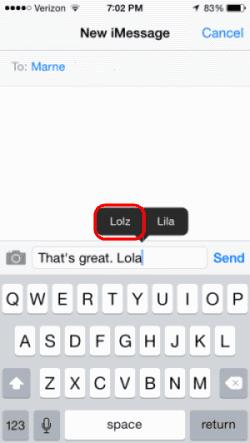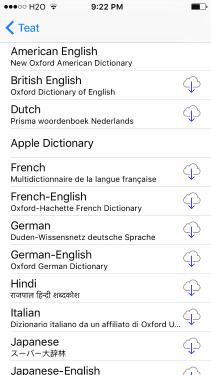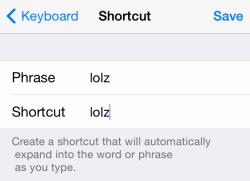Омръзна ли ви вашият Apple iPhone или iPad автоматично да коригира думите вместо вас? Ако научите как да добавяте често използвани думи към автоматично коригиращия речник на устройството, вече няма да имате този досаден проблем. Има няколко начина, по които можете да добавите думи към речника. Просто разгледайте този урок.
Забележка: Тази публикация се отнася за Apple iOS11
Вариант 1 - В движение
Това е препоръчителният вариант, защото е толкова лесен и бърз. Можете да добавяте думи към речника, докато пишете, като използвате тези стъпки.
Въведете думата във всяко приложение, след което натиснете „ Интервал “. Думата се коригира автоматично, както се очаква.
Натиснете „ Backspace ” и над думата, съдържаща автоматично коригираната дума, ще се появи балонче. Докоснете този, който съвпада с вашата дума.
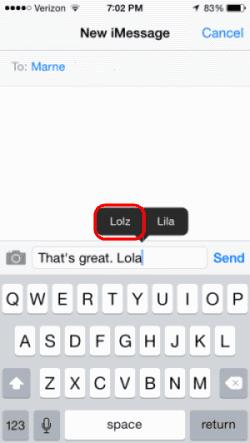
Думата вече е добавена към вътрешния речник на клавиатурата на iOS. Никога повече няма да се налага да коригирате думата.
Ако някога искате да изчистите думите, които сте добавили към речника на клавиатурата, отидете на “ Настройки ” > “ Нулиране ” > “ Нулиране на речника на клавиатурата “.
Вариант 2 – Добавяне на думи от различен език
Ако говорите няколко езика и устройството ви продължава да се опитва да ви коригира, импортирайте допълнителни речници, като използвате тези стъпки.
Докоснете произволна дума, за да я изберете.
Докоснете стрелката надясно, след което изберете „ Определяне “.
Изберете „ Управление “.
Докоснете бутона за облак до речника, който искате да започнете да използвате, за да го изтеглите. След това вашето устройство трябва да спре да ви притеснява за коригиране на думи на този език.
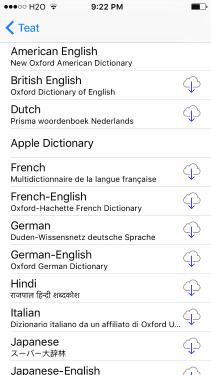
Вариант 3 – Използване на преки пътища
Можете да добавяте думи групово, преди да ги използвате, като използвате тази опция.
Отворете „ Настройки “.
Изберете „ Клавиатура “.
Превъртете до дъното и изберете „ Добавяне на нов пряк път… “
Въведете думата, която искате да добавите, в полетата „ Фраза “ и „ Пряк път “ и автоматичното коригиране няма да притеснява тази дума отново.
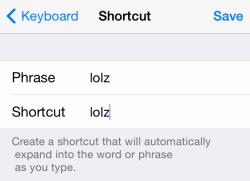
Можете да изтриете пряк път, като плъзнете наляво през прекия път от екрана “ Настройки ” > “ Клавиатура ”, след което докоснете “ Изтриване ”
ЧЗВ
Има ли някъде списък, който ми позволява просто да добавя думи към речника?
не. Но можете просто да ги напишете един по един в приложение, след което да ги добавите всички към речника по този начин.